【希沃白板教師版】希沃白板教師版下載 v5.2.3.5017 電腦pc版
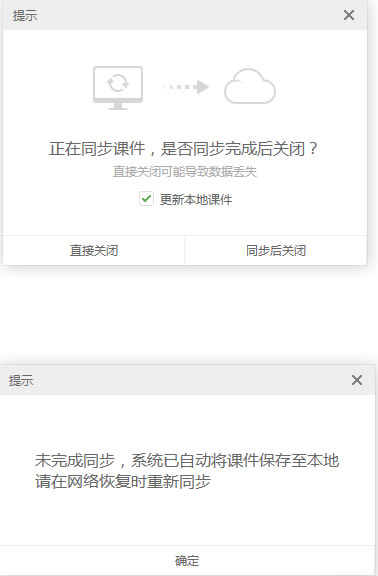
- 軟件類型:行業軟件
- 軟件語言:簡體中文
- 授權方式:免費軟件
- 更新時間:2025-01-22
- 閱讀次數:次
- 推薦星級:
- 運行環境:WinXP,Win7,Win10,Win11
軟件介紹
希沃白板教師版是一款好用的在線備課功能,用戶可以在軟件中輕松體驗最簡單的高效備課,為教師帶來最好用的備課服務,豐富的教學工具助教師完成備課功能。希沃白板教師版最新版提供了優質的在線教學備課服務,用戶可以在軟件中一站式創建,多種基礎工具任意使用,上千種備課教學視頻任意導入添加,為教師帶來最簡單的備課方式。
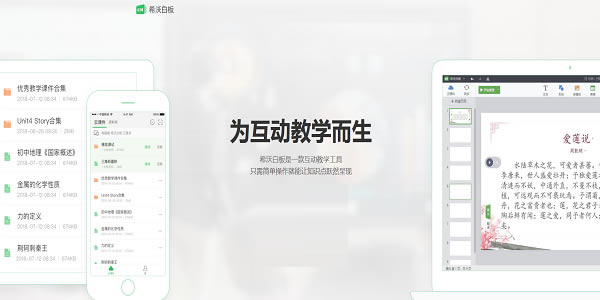
希沃白板教師版電腦版提供了多種設備管理方式,手機、電腦、平板都能無縫連接,讓用戶可以各個設備上查看課件,為每一個教師帶來最簡單的課件查看。
軟件特色
1、地理圖解:軟件擁有豐富的各種地理知識圖解。
2、思維導圖:表達發射性教學思維最有效圖形工具。
3、授課功能:擁有滿足不同學校,不同學科的教學需求。
4、微課采編:支持區域及全屏錄制,方便制作教學視頻素材。
5、云賬號服務:統一云賬號登錄,老師可擁有自己的教學資源空間。
6、課堂活動:以形象化的方式呈現課堂知識點,把握學生的注意力。
7、學科工具:擁有拼音英、漢字典、函數、化學方程等多個實用學科工具。
8、備課功能:擁有云課件、課件制作等多個小工具,幫助老師制作教學課件。
希沃白板教師版怎么導入本地課件或者PPT
1. 本地導入希沃白板5課件
雙擊打開enbx格式的本地課件,啟動希沃白板5軟件。
PC
PC上可通過雙擊打開本地課件。打開的本地課件自將動同步,同時更新云課件列表,關閉時提示用戶是否要同步并更新本地課件。如果是在沒有網絡的情況下會提示未完成同步。
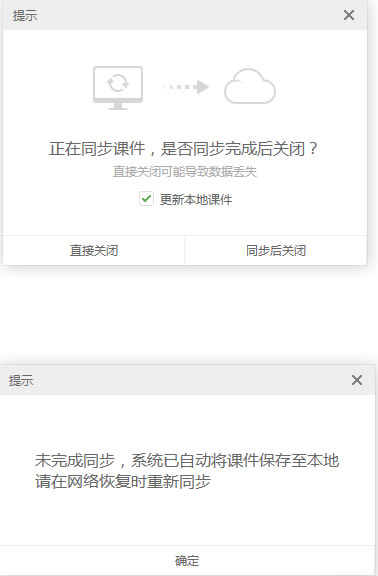
大板
大板上可在未登錄狀態下,通過雙擊,或者長按課件選擇使用希沃白板5開始授課。打開本地課件,啟動授課端導入課件。授課端不同步任何導入的課件。在登陸狀態下,返回備課端,則按PC上本地導入課件流程執行。
2.導入PPT
希沃白板5支持以解析模式導入PPT,導入方式有:
(1)在新建課件頁面點擊右上角【導入PPT】,選擇本地PPT文件導入;
(2)在備課端左上角菜單欄點擊希沃白板,在菜單中選擇【導入課件】,選擇本地PPT文件導入;
(3)直接拖動PPT文件到希沃白板5畫布解析PPT;
希沃白板教師版思維導圖
思維導圖中文本如何換行?
當光標定位到文本內時,使用快捷鍵Shift\Ctrl\Alt+Enter,可進行換行。
思維導圖的子節點如何設置逐級展開和逐個展開?
點擊逐級按鈕可設置思維導圖的展開方式為逐級,在授課模式時點擊 展開按鈕,下級主題(子節點)會同時展開;點擊逐個按鈕可設置思維導圖的展開方式為逐個,在授課模式點擊 展開按鈕,下級主題(子節點)會逐個展開。
思維導圖如何修改顏色?
軟件提供了6種思維導圖樣式,分別為藍、白、灰、黃、紫、紅6種顏色,點擊相應的樣式即可應用;另外在樣式點擊可以更改主題的文字背景色,有8種顏色供選擇。點擊連接線可以更改主題之間的連接線樣式,有4種樣式供選擇。
希沃白板教師版如何插圖片
1.啟動希沃白板5軟件,就會進入到希沃云課件的窗口中,你可以在該窗口中將自己需要的文件添加進來,之后點擊該文件進入到希沃白板5的編輯頁面中。
2.進入之后,在該頁面你可以查看到導入的PPT文件的各個幻燈片的內容。
3.如果想要插入圖片,那么選擇自己需要插入圖片的幻燈片,之后在該頁面的上方點擊一下【多媒體】這個選項圖標即可。
4.這時就會在頁面上彈出一個窗口,在該窗口中你可以點擊左側的【我的圖片】選項卡,就會將我們本地中的圖片顯示出來,這里選擇自己想要添加的圖片,再點擊右下角的【插入】按鈕進行添加。
5.當我們將圖片插入到頁面之后,你會看到圖片會很大,我們直接用鼠標將圖片邊框進行拉動縮小圖片的顯示大小。
6.將圖片縮小顯示之后,再將圖片移動到自己需要設置的位置就好了。
7.你可以在右側的窗口中進行圖片的相關參數設置,比如你可以點擊右側的【邊框】選項,可以選擇一個邊框樣式,再選擇邊框的顏色,并且設置一下粗細,那么我們的圖片就會被添加上一個好看的邊框樣式。
8.此外,你可以點擊【倒影】的下拉按鈕,選擇一個倒影樣式,之后設置一下倒影的透明度,那么可以看到圖片就會有一個倒影的效果顯示。
希沃白板教師版常見問題
一、怎么分享課件?
1、云課件列表分享
(1)打開希沃白板的云課件列表。
(2)點擊目標課件上的【分享】按鈕,或者按下快捷鍵 Ctrl+Q。
(3)在彈出的課件分享頁面,可以選擇通過好友手機號/鏈接/學校三種渠道分享。
2、手機號分享
輸入好友的手機號分享,在該好友下次登錄希沃白板時,就能收到該課件的推送。
3、鏈接分享
標簽系統會自動生成鏈接,通過屬性設置可以選擇分享形式是公開還是加密。同時可以選擇不同的有效期,點擊【復制鏈接】按鈕即可將鏈接內容復制到剪貼板,然后可以粘貼到任意位置,打開鏈接的人會看到該課件的在線預覽版本,并且可以一鍵獲得。
4、我的學校分享
選擇課件所屬的學段、年級、學科,分享到學校的校本平臺上。此時該課件就可以作為校本課件,被全校老師所共享,讓優秀的課件被全校老師看到。
5、備課端分享
在希沃白板的備課頁面,點擊右上角的【分享】按鈕,即可彈出課件分享頁面,具體的操作步驟與通過云課件列表分享一致。
二、課程視頻有哪些?
課程視頻位于學科工具內。點擊播放按鈕出現課程視頻窗口,其內容根據個人信息里填寫的學科學段顯示,目前視頻課程包括小學語文三年級至六年級,小學數學和奧數一年級至六年級的內容,初中數學、物理七年級至九年級,化學九年級的內容,高中部分數學、物理、化學選修和必修課內容

